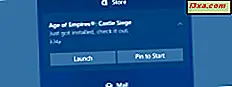มีหลายครั้งที่คุณจำเป็นต้องรู้ว่ามีไฟล์หรือโฟลเดอร์กี่ชุดไว้ในโฟลเดอร์ใดโฟลเดอร์หนึ่ง ไม่ว่าจะเป็นงานหรือสำหรับสถิติของคุณเองหากคุณมีอุปกรณ์ Windows มีวิธีการบางอย่างที่คุณสามารถหาข้อมูลนี้ได้ เนื่องจากบางส่วนของผู้อ่านของเราได้ถามเราเกี่ยวกับเรื่องนี้เราจึงตัดสินใจที่จะเขียนบทความเกี่ยวกับการเดินขบวนซึ่งในนั้นเราจะแสดงวิธีการทั้งหมดที่เรารู้ในการนับองค์ประกอบที่อยู่ภายในโฟลเดอร์
หมายเหตุ: วิธีการนับไฟล์และโฟลเดอร์ที่เราจะแสดงในบทความนี้จะทำงานในลักษณะคล้ายกันใน Windows 10, Windows 8.1 และ Windows 7 ด้วยเหตุผลที่เรียบง่ายเราจะใช้หน้าจอที่ถ่ายใน Windows 10 เท่านั้น
วิธีที่ 1. ใช้ File Explorer เพื่อเลือกไฟล์และโฟลเดอร์ที่คุณต้องการนับ
วิธีแรกเกี่ยวข้องกับการใช้ File Explorer / Windows Explorer เปิด File Explorer และเรียกดูโฟลเดอร์ที่เก็บรายการที่คุณต้องการนับไว้
จำนวนรวมของรายการ (ทั้งไฟล์และโฟลเดอร์) ที่เก็บไว้ภายในจะแสดงอยู่ที่มุมล่างซ้ายของส่วนติดต่อผู้ใช้ของ File Explorer

ถ้าคุณต้องการนับเฉพาะไฟล์หรือโฟลเดอร์ที่เก็บไว้ในโฟลเดอร์ของคุณให้เลือกทั้งหมดและดูที่ด้านล่างซ้ายของอินเทอร์เฟซ File Explorer จะแสดงจำนวนรายการที่เลือก

วิธีที่ 2 ใช้หน้าต่างคุณสมบัติเพื่อทวนนับไฟล์และโฟลเดอร์ทั้งหมด
แม้ว่าวิธีการก่อนหน้านี้จะเป็นประโยชน์ในหลาย ๆ กรณี แต่ก็ไม่ได้ทำงานซ้ำ นับไฟล์และโฟลเดอร์ในระดับแรกของโครงสร้างโฟลเดอร์ แต่โฟลเดอร์เหล่านี้มักประกอบด้วยไฟล์และโฟลเดอร์อื่น ๆ อยู่ภายใน จะทำอย่างไรถ้าคุณต้องการทราบว่ามีโฟลเดอร์และไฟล์อยู่ในโฟลเดอร์และโฟลเดอร์ย่อยทั้งหมดกี่โฟลเดอร์? วิธีง่ายๆในการค้นหาข้อมูลนี้คือการใช้หน้าต่าง คุณสมบัติ ของโฟลเดอร์ที่เลือก คลิกขวาหรือแตะไอคอนโฟลเดอร์ค้างไว้ ในเมนูตามบริบทคลิกหรือแตะที่ Properties (คุณสมบัติ )

โปรดทราบว่าการเปิดหน้าต่าง คุณสมบัติ ของโฟลเดอร์ทำได้รวดเร็วยิ่งขึ้นเพื่อเลือกจากนั้นกด แป้น Alt + Enter บนแป้นพิมพ์พร้อม ๆ กัน
เมื่อหน้าต่าง คุณสมบัติ ถูกเปิดขึ้น Windows จะเริ่มนับแฟ้มและโฟลเดอร์ภายในโฟลเดอร์ที่เลือกโดยอัตโนมัติ คุณจะเห็นข้อมูลนี้ปรากฏในช่อง ประกอบด้วย

วิธีที่ 3 ใช้ Command Prompt เพื่อ Recursively การนับแฟ้มและโฟลเดอร์ทั้งหมด
คุณยังสามารถใช้ Command Prompt หากต้องการนับโฟลเดอร์และไฟล์ที่เก็บไว้ในโฟลเดอร์ใดโฟลเดอร์หนึ่งให้เปิด Command Prompt และไปที่โฟลเดอร์นั้น เมื่อต้องการทำเช่นนั้นให้เรียกใช้คำสั่ง cd [path] โดย [path] คือตำแหน่งของโฟลเดอร์ของคุณ คุณสามารถดูตัวอย่างในภาพหน้าจอด้านล่างและหากต้องการรายละเอียดเพิ่มเติมเกี่ยวกับคำสั่งพื้นฐานที่คุณสามารถใช้ใน Command Prompt ได้ให้ดูคู่มือนี้ด้วย: Command Prompt - วิธีการใช้คำสั่งพื้นฐาน

จากนั้นให้นับโฟลเดอร์และไฟล์ทั้งหมดภายในโฟลเดอร์หลักของคุณเรียกใช้คำสั่งต่อไปนี้:
dir *.* /w /s
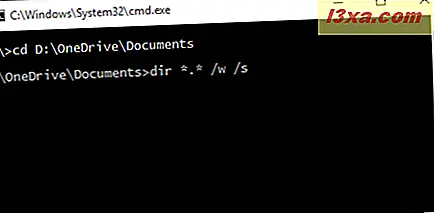
หลังจากกด Enter แล้ว Command Prompt จะแสดงรายการไฟล์และโฟลเดอร์ทั้งหมดภายในโฟลเดอร์หลักของคุณและเมื่อสิ้นสุดการทำงานจะแสดงเนื้อหาสรุปของเนื้อหา สรุปนี้จะแสดงจำนวนไฟล์และโฟลเดอร์ที่เก็บอยู่ในโฟลเดอร์ของคุณด้วย โปรดทราบว่าข้อมูลนี้เป็นแบบ recursive ซึ่งประกอบด้วยโฟลเดอร์ย่อยทั้งหมดและไฟล์ทั้งหมด

วิธีที่ 4 ใช้ PowerShell ในการนับไฟล์และโฟลเดอร์ทั้งหมด
อีกวิธีหนึ่งในการนับจำนวนไฟล์และโฟลเดอร์ที่เก็บไว้ภายในโฟลเดอร์หลักคือการใช้ PowerShell เปิดหน้าต่าง PowerShell และไปที่ตำแหน่งของโฟลเดอร์หลักของคุณ เรียกใช้คำสั่ง cd [path] โดยที่ [เส้นทาง] เป็น เส้นทาง ของโฟลเดอร์ นี่คือตัวอย่าง:
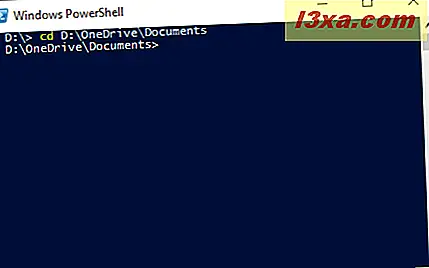
ถ้าคุณต้องการนับรายการทั้งหมดภายในโฟลเดอร์ของคุณไม่ว่าจะเป็นไฟล์หรือโฟลเดอร์ให้เรียกใช้คำสั่งต่อไปนี้ โปรดทราบว่าไม่ได้ทำงานในลักษณะที่เป็นข้อผิดพลาด แต่จะนับเฉพาะองค์ประกอบระดับแรกเท่านั้น
Get-ChildItem | Measure-Object | %{$_.Count}

ถ้าคุณต้องการนับเฉพาะโฟลเดอร์ภายในโฟลเดอร์หลักของคุณให้เรียกใช้คำสั่งนี้:
Get-ChildItem -Directory | Measure-Object | %{$_.Count}

ถ้าคุณต้องการทราบเฉพาะจำนวนไฟล์ให้รันคำสั่งนี้:
Get-ChildItem -File | Measure-Object | %{$_.Count}

ถ้าคุณต้องการทำซ้ำนับโฟลเดอร์และ / หรือไฟล์ในโฟลเดอร์หลักให้เพิ่มพารามิเตอร์ Recurse ไปยังคำสั่งก่อนหน้าดังต่อไปนี้:
- นับไฟล์และโฟลเดอร์
Get-ChildItem -Recurse | Measure-Object | %{$_.Count}นับ:Get-ChildItem -Recurse | Measure-Object | %{$_.Count}Get-ChildItem -Recurse | Measure-Object | %{$_.Count} - Recursively จะนับเฉพาะโฟลเดอร์:
Get-ChildItem -Recurse -Directory | Measure-Object | %{$_.Count}Get-ChildItem -Recurse -Directory | Measure-Object | %{$_.Count} - recursively นับเฉพาะไฟล์:
Get-ChildItem -Recurse -File | Measure-Object | %{$_.Count}Get-ChildItem -Recurse -File | Measure-Object | %{$_.Count}

ข้อสรุป
ถ้าคุณต้องการทราบว่าไฟล์และโฟลเดอร์อยู่ในโฟลเดอร์ใดโฟลเดอร์หนึ่งจากคอมพิวเตอร์ Windows ของคุณตอนนี้คุณรู้วิธีดำเนินการ ตามที่คุณได้เห็นมีอยู่สองวิธีที่คุณสามารถหาข้อมูลนี้ได้เพื่อให้คุณสามารถเลือกสิ่งที่เหมาะสมที่สุด หากคุณมีคำถามหรือหากคุณรู้จักวิธีอื่นในการค้นหาข้อมูลนี้อย่าลังเลที่จะแสดงความคิดเห็นไว้ด้านล่างนี้